质量工程系统学校用户操作手册.docx
《质量工程系统学校用户操作手册.docx》由会员分享,可在线阅读,更多相关《质量工程系统学校用户操作手册.docx(11页珍藏版)》请在冰点文库上搜索。
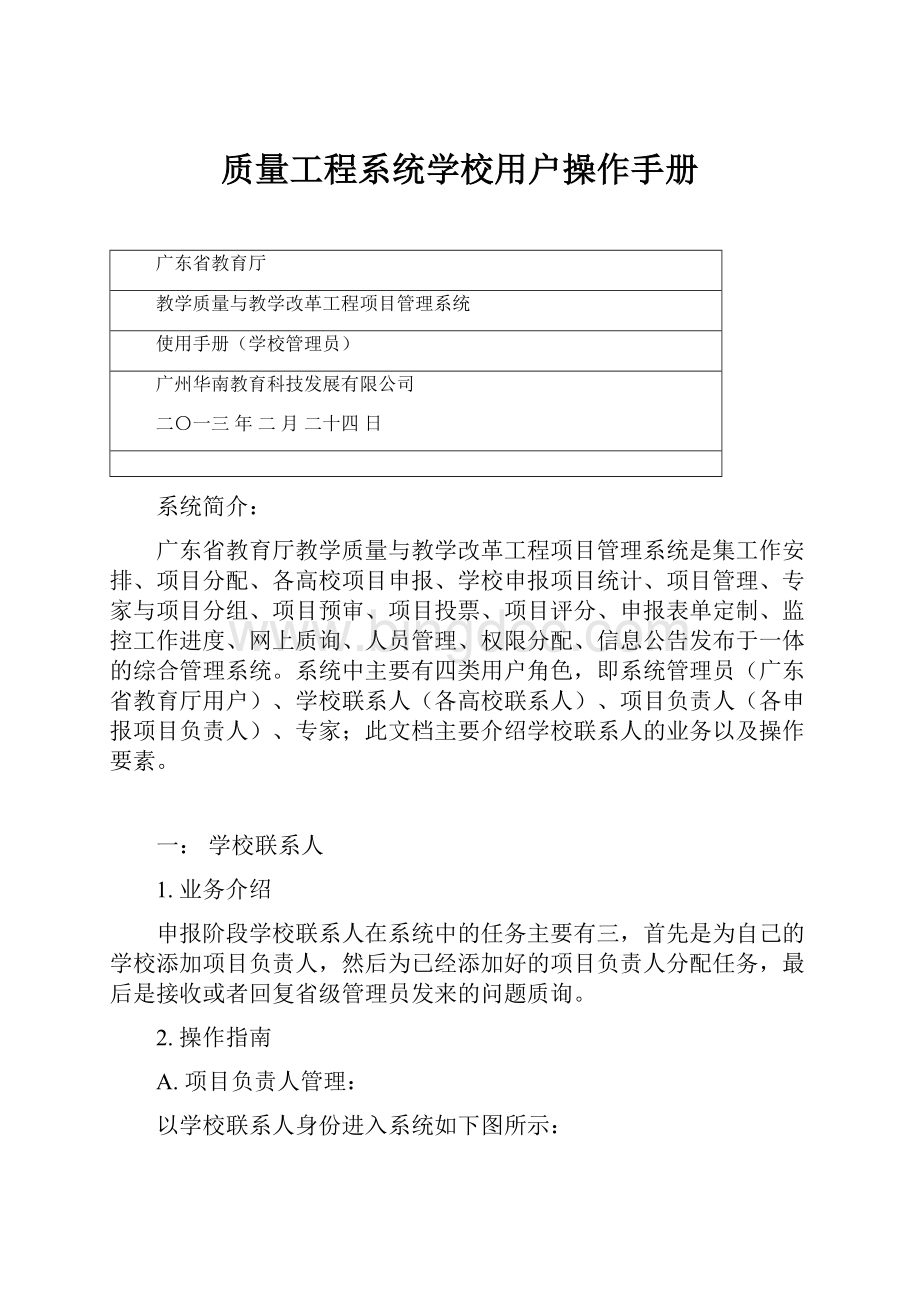
质量工程系统学校用户操作手册
广东省教育厅
教学质量与教学改革工程项目管理系统
使用手册(学校管理员)
广州华南教育科技发展有限公司
二〇一三年二月二十四日
系统简介:
广东省教育厅教学质量与教学改革工程项目管理系统是集工作安排、项目分配、各高校项目申报、学校申报项目统计、项目管理、专家与项目分组、项目预审、项目投票、项目评分、申报表单定制、监控工作进度、网上质询、人员管理、权限分配、信息公告发布于一体的综合管理系统。
系统中主要有四类用户角色,即系统管理员(广东省教育厅用户)、学校联系人(各高校联系人)、项目负责人(各申报项目负责人)、专家;此文档主要介绍学校联系人的业务以及操作要素。
一:
学校联系人
1.业务介绍
申报阶段学校联系人在系统中的任务主要有三,首先是为自己的学校添加项目负责人,然后为已经添加好的项目负责人分配任务,最后是接收或者回复省级管理员发来的问题质询。
2.操作指南
A.项目负责人管理:
以学校联系人身份进入系统如下图所示:
如图中红框所示首先进入【项目负责人】界面,对自己学校的项目负责人进行管理。
用户可以通过“添加”跟“批量导入”的方式来为自己学校增加项目负责人,区别是,“添加”是一个一个增加,“批量导入”可以同时增加多个。
下面先以“添加”的方式演示:
如上界面点击“添加”进入【新增项目负责人】界面如下图所示:
学校联系人可以根据页面中的表格字段提示来填写信息,注:
带“*”号的文本框是必填项,即如果不填会提交不成功。
如图中红色框所示,项目负责人信息包括“基本信息”与“项目负责人信息(即详细信息)”基本信息一般由学校联系人填写,填写完之后项目负责人可以用已经添加好的账号登录系统,详细信息一般由项目负责人自己填写,学校联系人可以查看。
填完之后可以点击右下角的“提交”完成添加,点击“取消”则取消此操作。
以“批量导入”的方式导入项目负责人。
批量导入较单个添加操作复杂一点。
具体操作位置如下图所示:
点击“批量导入”会弹出导入的界面如下,界面中会有一个导入模板供用户下载,学校联系人可以按照模板的提示功能来填写模板。
下载的模板如下:
此模板中前两个字段分别是身份证跟项目负责人姓名,学校联系人填写时可以根据实际情况来填写,第三第四个字段要打开【项目类别管理】跟【分配任务】模块来对照填写,如下图所示:
先打开分配任务界面如上图一,看到界面中间的红框位置,这是一个任务项目树,
此树所展示的是工作与任务项目的关系,所谓工作,在系统中它所代表的是一个批次,就如图中的“广东省高等学校十一五期间项目建设一览表”就代表是一个工作;所谓任务项目,就是学校能申报的项目的类别,即学校申报项目时,申报的项目属于哪个项目类别下面,达到一种分类效果。
如上图二,看到界面中间红框是一个项目类别树,比如学校联系人要给项目负责人分配到任务项目树中的“2011--【任】平台(基地)建设”任务项目中,那么找到上图一中“2011--【任】平台(基地)建设”来对应上图二中“平台(基地)建设【本科】”,然后在导入模板excel的“负责人关联项目类别所属名”字段填写“十一五项目类别”,在模板的“负责人关联项目类别”字段填写“平台(基地)建设”即可,这里操作稍微有点复杂,用户要耐心填写哦!
B给项目负责人分配任务
学校联系人进入【分配任务】界面如下图所示:
在此界面,中间的这一栏叫做任务项目树,此树所展示的是工作与任务项目的关系,所谓工作,在系统中它所代表的是一个批次,就如图中的“广东省高等学校十一五期间项目建设一览表”就代表是一个工作;所谓任务项目,就是学校能申报的项目的类别,即学校申报项目时,申报的项目属于哪个项目类别下面,达到一种分类效果。
项目类别树所展示的也是学校联系人能申报的类别,学校联系人在分配任务时,可以先选择一个任务项目,然后在界面右边来进行分配。
具体操作如下:
学校联系人先选中任一个任务项目,即中间栏的文件夹下的文本如下图,然后选中选中框,最后点击“分配项目管理”,可以参照图中的箭头指示操作:
进入【分配项目管理】如下图所示:
继续点击“分配项目”功能块来进行下一步的分配工作(注:
如果此界面展示了比较多的项目在界面上,那么可以根据界面上方的查询条件来对具体的项目进行编辑。
),点击“分配项目”之后进入如下界面:
学校联系人可以根据文本框提示来填写,注:
a.“项目序号”即为排序功能,此排序只针对同一个任务项目,当学校联系人在同一个任务项目中分配任务并且填写序号时,呈现在【分配任务】的申报项目表会按照同一个任务项目以及用户填写的序号来排序。
b.字段“小项目类别”即选择一个项目类别,“项目负责人”即选择已经添加好的项目负责人。
完毕之后保存即完成了分配任务给项目负责人的操作。
同时,分配任务给项目负责人还可以通过批量分配操作来实现,具体操作位置如下:
注:
批量分配任务只能分配给批量导入的项目负责人。
学校可以选择项目负责人,注:
选择的项目负责人数如果达到或者超过省级给出的申报数额会自动弹出提示。
选择完项目负责人之后点击上图右上角的“设置所选各位项目负责人项目数”的按钮,进入如下界面:
在此界面,学校联系人可以设置刚选的项目负责人负责几个项目,设置完毕之后点击保存同样完成了分配任务的操作。
C问题回复
操作位置:
【专家工作】--【专家质询】,如下图所示:
专家质询这个功能是在专家或者省级管理员审批项目的时候,如果发现有问题或者有不明白的地方可以直接联系此项目的学校联系人,此功能是一定要有两个或者是两个以上的用户配合起来才能够使用的。
在此界面,校级管理员可以根据【标题】【类型】【开始时间】【结束时间】来查询到自己想要查看的问题。
专家质询
当专家或者是管理员等其他用户发来了问题时,学校联系人首先可以在【我的首页】里面查看到问题,如下图所示:
点击【专家质询】同样可以查看到刚刚接收到的问题,如下图所示:
点击“回复”进入问题回复界面。
如下图所示:
同时,学校联系人如果在回复的过程中碰到什么小状况,可以先把此恢复内容存到【质询草稿】中,以便下次继续完成回复;在【已发质询】模块同样可以查看到自己以前发过的质询记录。